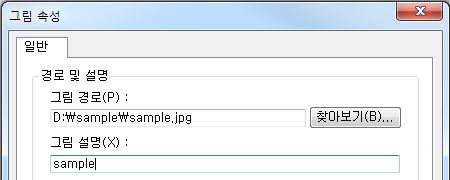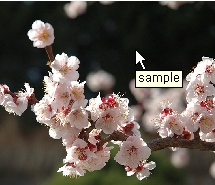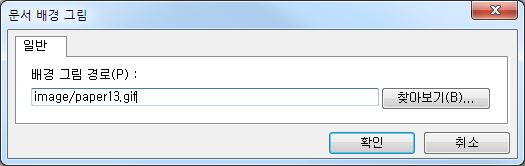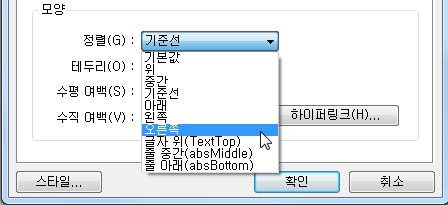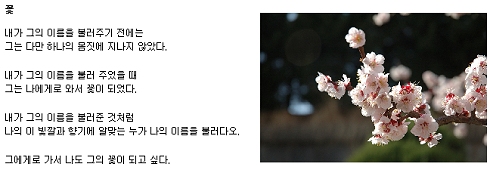그림
그림을 사용하면 글자만으로 HTML 문서를 작성할 때 보다 더욱 효과적인 정보를 제공할 수 있습니다.
확실한 내용 전달을 위한 사진이나 캡처 화면, 그림 파일 등을 문서에 삽입할 수 있습니다. GIF, JPG, BMP, WMF 등의 그림 형식을 지원합니다.
여기에서는 문서에 그림을 넣는 과정과 변경 가능한 그림의 속성에 대하여 안내합니다.
직접 만든 그림이나, 사진, 인터넷에서 다운로드 받아 하드 디스크에 저장해 놓은 그림 등을 문서에 삽입할 수 있습니다.
문서의 일부분에 그림을 넣을 수도 있고 배경 그림으로 삽입할 수도 있습니다.
-
그림을 삽입할 위치에 커서를 놓고 메뉴에서 을 누릅니다.
-
대화 상자가 나타나면 아이콘을 누른 다음, 대화 상자에서 그림 미리보기를 확인하면서 문서에 삽입할 그림을 선택하고 단추를 누릅니다.
대화 상자에 가 자동으로 입력됩니다.
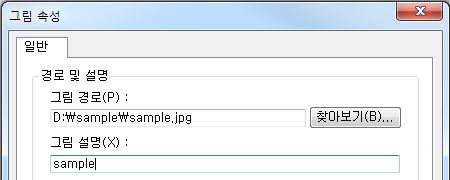
-
을 입력하고, 단추를 누릅니다.
에 입력한 내용은 웹 브라우저에서 해당 그림에 마우스를 갖다 대었을 때 나타나게 됩니다.
선택한 그림은 다음과 같이 문서에 삽입됩니다.
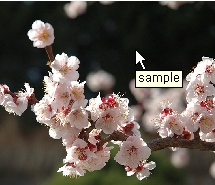
-
메뉴에서 을 선택합니다.
-
대화 상자에서 단추를 누른 뒤 배경으로 사용할 그림을 선택합니다. 그림을 선택하면, 에 파일 이름이 자동으로 입력됩니다.
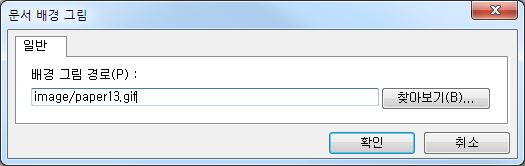
-
설정을 마치면, 단추를 누릅니다. 선택한 그림이 문서의 배경으로 나타납니다.
배경 그림으로 삽입한 그림의 크기가 작을 경우, 바둑판 모양같이 그림을 계속 배열하여 배경을 채우게 됩니다.
삽입한 그림의 크기나 정렬 모양, 테두리 등의 속성을 지정하거나 변경할 수 있습니다.
-
그림 속성을 변경할 그림을 선택한 뒤, 더블 클릭합니다.
-
대화 상자에서 에서 선택합니다.
에서 을 선택합니다.
대화 상자에서는 그림 정렬 모양이나, 그림 크기의 변경, 그림 테두리 두께 등을 추가로 설정할 수 있습니다.
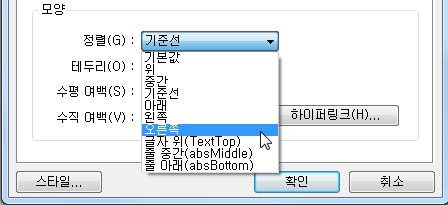
-
설정을 마치면 단추를 누릅니다. 편집 문서에서 그림이 오른쪽으로 정렬되어 나타납니다.
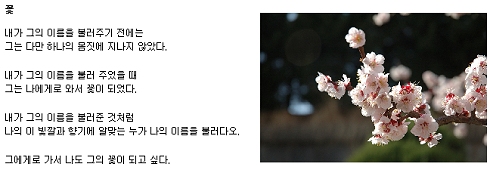
|
Copyright ⓒ 2019 JIRANSOFT Co., Ltd. All rights reserved.
|